7 сайтов для создания GIF анимации онлайн — создание GIF

Наверняка все знают о небольших анимированных картинках, иначе говоря о GIF-ках. Пользователи сайта vk.com особенно знакомы с ними, потому что там есть возможность добавлять их в комментариях. Конечно, есть такой вариант, как брать уже готовые изображения. Но не всегда найдешь то что хочешь, и, поэтому я хочу рассказать о сервисах, которые позволяют создать собственные анимированные изображения. При этом от вас не требуется каких-либо супернавыков владения компьютером. В полной новости приводится ряд сервисов, поэтому какой-нибудь из них подойдет и вам!
Рекомендую посмотреть также:
1. Loogix
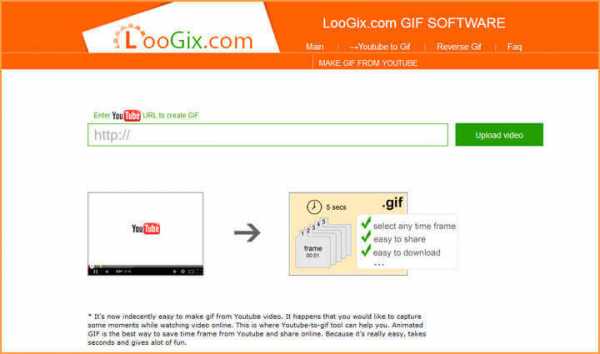
Чтобы воспользоваться данным сервисом вам необходимо как минимум 3 изображения. Если вам нужна GIF-ка, которая содержит более 3 изображений, тогда вы можете добавить до 10 изображений с помощью ссылки с текстом «Add one more picture». Сервис может создать анимировенное изображение в 5-ти различных скоростях. Также есть возможность добавления эффектов для вашей анимации (например «Размытие»).
- Также этот сервис включает еще две возможности для создания анимаций:
- Создание GIF из роликов Youtube
- Создание обратных анимаций
2. Picasion
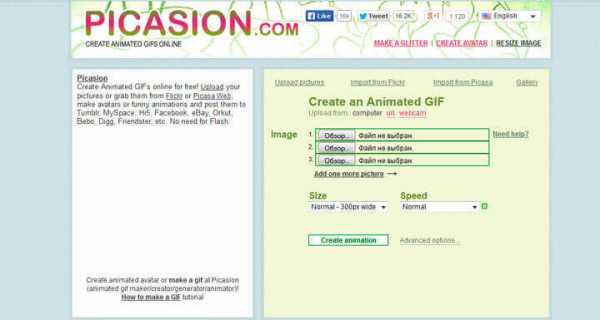
Picasion очень похож внешне на сервис Loogix, но немного отличается. Кроме всего, этот сервис предлагает импортировать изображения с сайта Flickr используя специальный тег изображения (для поиска).
- Помимо основного сервиса есть еще три:
- Создание блестящих GIF
- Создание аватарок
- Изменение размера изображения
3. Gickr
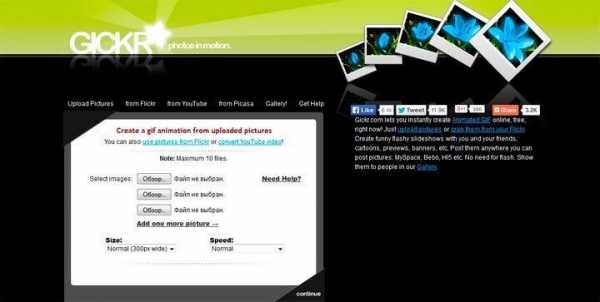
Как и два предыдущих сервиса Gickr для создания анимации использует от 3 до 10 изображений. Также этот сервис позволяет не только создавать анимации различных размеров, но и с различными скоростями (до 10 секунд). Присутствует возможность импортировать изображения с сайтом Flickr и Picasa.
4. MakeaGIF
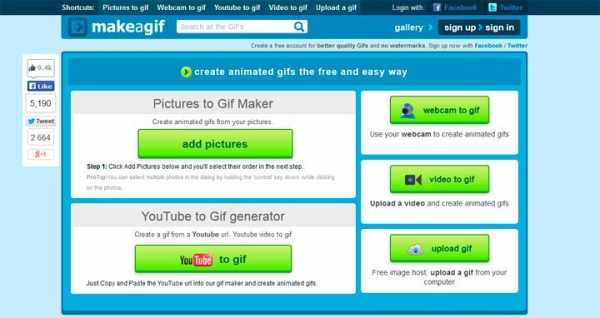
Makeagif представляет собой еще более упрощенный сервис для создания анимаций, чем рассмотренные предыдущие. Почти по центру находится большая кнопка с текстом «add pictures», с помощью которой можно загрузить необходимые изображения. Для того чтобы загрузить сразу несколько изображений необходимо удержить клавишу CTRL и выделять нужные.
- Плюс к этому сервису есть еще:
- Создание GIF из роликов Youtube
- GIF-ки с помощью веб-камеры
- Преобразование видео в анимацию GIF
5. GIFMaker.me
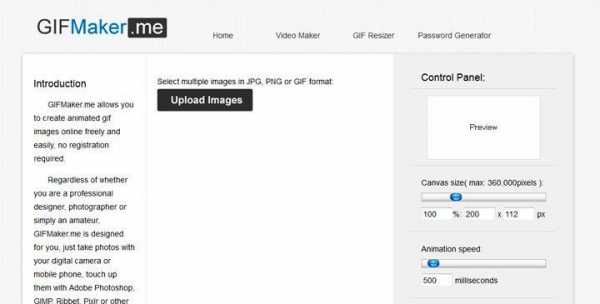
Еще один сервис для создания GIF анимаций который поддерживает форматы изображений JPG, PNG и GIF. Всё что нужно для создания анимации сразу видно. Вам лишь нужно загрузить необходимые изображения, а затем, передвигая ползунки, смотреть в окно предпросмотра справа вверху.
6. ImgFlip
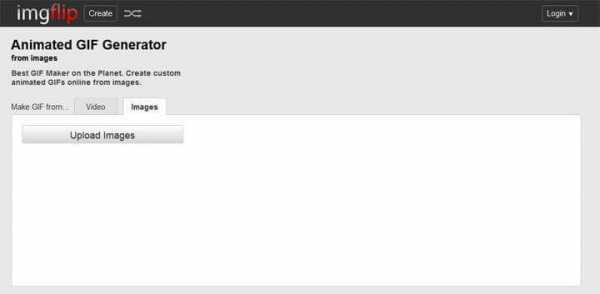
Сразу скажу, что при создании анимаций на этом сервисе у вас на GIF-ках будет водяной знак. Чтобы убрать этот знак, нужно иметь аккаунт Pro. А в остальном этот сервис сильно похож на рассмотренные нами выше.
7. GIFPal

Кроме основных возможностей по созданию анимаций, этот сервис позволяет добавлять различные эффекты для GIF-ок: яркость, контрастность и насыщенность.
Вывод
В этой статье рассмотрены 7 сервисов с помощью которых можно создать собственные GIF-анимации. У вас есть из чего выбрать 🙂 .
P. S.: после этого месячного перерыва в армии писать статьи как-то необычно. Слова не так легко подобрать как раньше, но я думаю это скоро пройдет.
Успехов!
С Уважением, Юрий Немец
7 сайтов для создания GIF анимации онлайн — создание GIF 3.96/5 (79.20%) 25 голос(ов)
Чтобы получать свежие статьи — выберите любой удобный для вас мессенджер ниже — просто кликните по нему:
www.sitehere.ru
5 бесплатных онлайн-сервисов для GIF-анимации
У GIF-анимаций есть свои преимущества перед фото- и видеоиллюстрациями: гифки интереснее, чем статичное фото, но при этом легче и короче, чем видеозаписи. А создать GIF-анимацию не так сложно, как может показаться на первый взгляд.
Предлагаем вам подборку из 5 бесплатных онлайн-сервисов для создания GIF-анимаций, каждый из которых имеет свои плюсы.
GIPHY. Здесь вы сможете не только создать собственную анимацию, но и выбрать что-то из уже готовых. Сервис позволяет создавать гифки из фотографий, видео или других анимаций. Можно также добавить текст, движущиеся стикеры и фильтры. Благодаря собственному мобильному приложению сервис доступен для работы с телефона. Правда, чтобы сохранить результат, вам придется зарегистрироваться и опубликовать результат на сайте Giphy. Максимальная длительность гифки – 15 секунд.
GIFPAL. Для создания GIF-анимаций с помощью этого сервиса можно использовать только изображения. Здесь вы найдете большое количество инструментов, а также сможете выбрать параметры настройки для каждой картинки. Максимальная длительность готовой анимации – 120 секунд. У GIFPAL довольно сложный интерфейс, так что вам придется потратить немного времени, чтобы в нем разобраться. Так, для того чтобы убрать водяной знак, необходимо зайти в меню Options. А все эффекты настраиваются в меню Effects с левой стороны экрана.
MAKEAGIF. Этот сервис позволяет сделать анимацию из длинной видеозаписи. При добавлении фотографий вы можете изменить размер каждого изображения. Готовую анимацию можно ускорить или замедлить. Чтобы получить дополнительные возможности – например, убрать водяной знак, улучшить качество анимации или увеличить ее длительность до 20 сек., – нужно зарегистрироваться на сайте.
EZGIF. У этого сервиса несколько уникальных возможностей. Во-первых, вы можете обрезать изображение и оставить для анимации только часть. Во-вторых, сервис предоставляет возможность создания анимаций нестандартного размера – вытянутых или широких. Кроме того, не требует регистрации, не оставляет водяных знаков и позволяет создавать гифки длиной до 60 секунд. Из минусов: отсутствует возможность предпросмотра.
ГИФОВИНА. Сервис работает только с картинками. При этом текст на анимации можно заключить в интересную рамку – например, изображающую мысли персонажей, а также выбрать одну из 18 анимаций для смены кадров. Длительность готовой анимации – до 5 минут. Из минусов: отсутствует возможность редактирования картинок – нет фильтров и обрезки.
Мария Вистунова
Фото Casey Horner
kitupschool.ru
Сделать гифку с вэб камеры онлайн
Gif снять онлайн – доступно, просто, быстро, бесплатно!
В современной сети Интернет gif анимация приобрела широкую популярность. Благодаря своей эстетичности и небольшому формату с ее помощью можно оформлять различные сайты, блоги и другие страницы. Хотя с каждым годом появляется все больше новых способов создания «живых» картинок и альтернативных решений, gif все равно востребован и популярен.
Сделать гиф онлайн из видео с вэбки на нашем сайте не составит труда, с таким заданием справится даже школьник. Необходимо разрешить сервису доступ к камере и записать необходимое видео, выбрать начало и конец фрагмента. После того, как все параметры выбраны, остается получить готовое анимированное изображение.
Gif – особый формат, его фишка заключается в том, что при сжатии не происходит цветовых или качественных потерь. Изображение остается таким же ярким и четким, только «оживает». Сделать gif онлайн на нашем сервисе можно абсолютно бесплатно. Учитывая то, что сейчас стали очень популярными «живые» фотографии или синемаграфы , формат gif стал необходим, как никогда раньше. Итак, для того чтобы сделать gif онлайн с видеокамеры
Также на нашем сайте вы сможете изменить формат любой картинки на GIF. Преимущества серверов, которые занимаются конвертированием, заключается в том, что можно создать файл нужного формата без установки дополнительных программ на свой компьютер, а также с минимальными временными затратами.
Для того чтобы лучше понять смысл и значение gif-формата, необходимо немного ознакомиться с его историей причинами возникновения и сферой применения.
Как появился Gif
В конце 20 века, в период бурного развития технологий компания CompuServe создала данный формат графических изображений для передачи их по сетям. Цветовая палитра gif-формата ограничена и составляет всего 256 цветов, но этого вполне хватает для создания анимированных картинок приемлемого качества. Особого внимания заслуживает цикличная анимация, при которой после последнего кадра начинается воспроизведение первого и так по кругу.
Анимированные картинки способны передать эмоции, поэтому они так популярны среди поклонников социальных сетей. Если картинки, которые взяты для gif-анимации, имеют минимальные различия, создается иллюзия движения. Для того чтобы привнести разнообразие в свой сайт или на свою страницу, привлечь внимание к ней и себе, можно сделать gif онлайн. Картинки в gif-формате хранятся построчно, что обеспечивает высокое качество и эффектность данного формата. Профессионалы могут условно разделить создание таких файлов на две категории. В первом случае движение создается с использованием готовых картинок. Второй вариант – сложнее и требует небольших знаний нюансов и деталей, ведь с помощью gif-формата можно создать сложные анимированные изображения. Специальные конвертеры
- сжатие изображение;
- чередование картинок;
- размещение нескольких изображений в одном файле.
Но прогресс не стоит на месте, и со временем была выпущена более совершенная версия, которая помимо стандартных процессов, включала в себя:
- возможность добавления в существующий файл комментариев;
- определение прозрачного цвета, который впоследствии может служить фоном;
- вывод текста;
- удаление предыдущего изображения и др.
Новые современные форматы в некотором отношении превосходят gif, но до такого точного сохранения изображения при сжатии, к тому же, анимированном, им далеко.
Для получения качественного результата следует обращаться за помощью к профессиональным онлайн сервисам, например, таким, как наш сайт. Мы разработали сервис, который позволяет cделать gif онлайн с вебкамеры c минимальными затратами сил и времени. Попробовав наш сервис, вы сможете создавать большое количество самых разнообразных изображений с последующим их применением в рекламе или просто соцсетях.
Отзывы
| драсть |
| Дороу |
| пиу |
| е |
| Я! |
| от суки, че тут устроили |
Другие сервисы
ru.inettools.net
Конвертировать видео в gif онлайн. Бесплатное создание gif анимации
Создавайте собственные анимации из видео
Видео в GIF конвертер
Проводите много времени в соцсетях, чатах или на различных форумах? А возможно ведете свой блог или свою колонку в ЖЖ? Тогда Вам знакомо чувство, когда хочется выразить свои эмоции, а подходящего смайла найти не получается. В такие моменты многие из нас вспоминают любимого героя, момент из фильма или ролика, где четко передается наше состояние. И многие думают: «Вот было бы здорово запостить этот момент в свой комментарий/пост!». Но тут же возникает вопрос, а как это сделать, в каком формате, а возможно ли это вставить в текст и тому подобное. Много вопросов и, кажется, что много проблем, но на самом деле все решается очень просто: использованием формата gif. Данный формат был придуман для удобного обмена между пользователями не только изображениями, но и различными анимациями. В сети Интернет существуют целые базы с картинками и анимациями в формате gif, многие из них уже настолько избиты, что становится скучно и не интересно при взгляде на них. Не хотите повторяться? Хотите выделиться и показать свою оригинальность, заявить, что являетесь продвинутым пользователем интернета или блогером? Тогда создавайте собственные gif анимации!
Конвертировать видео в gif анимацию
Конвертировать видео в gif анимацию с помощью нашего онлайн-конвертора проще простого! Нет необходимости в скачивании и установке дополнительных программ, Вы можете создать «гифку» из видео файла прямо здесь и сейчас.
Создавайте собсвенные анимации из видео
Все что вам потребуется, это ваша фантазия и исходный видеоролик. Следуйте небольшой пошаговой инструкции, и наша программа сделает все остальное за вас, и вы останетесь довольны результатом.
Хотите удивить близких смешными роликами с их участием? Необходимо лишь видео в любом формате: mp4, avi, mov, flv и др. И вы получите смешные анимации gif из видео, которые сможете легко разослать своим друзьям и близким.
Gif изображения не занимают много места, но при этом в анимацию в формате gif можно поместить специфический мини-фильм, он будет без звука и хронометражем в несколько секунд.
Развлекайте своих собеседников, привлекайте к себе внимание конвертируя интересные и забавные gif анимации из видео.
А для того чтобы сделать GIF анимацию из ваши фотографий или кадров, вы можете воспользоваться бесплатным онлайн сервисом ToolsOn.Net
ru.videotogiflab.com
Как сделать гифку
GIF-анимация – череда циклически изменяющихся изображений и кадров видео – один из популярных форматов интернет-контента. Этот формат особо любим интернет-маркетологами за его способность привлекать внимание аудитории. Формат GIF используется для создания рекламных баннеров, презентационных материалов продукции и услуг в коммерческой среде, развлекающего контента в соцсетях. GIF-анимация эффектнее статических картинок, а у видеоконтента выигрывает малым весом и способностью донести суть информации, как и изображение, почти мгновенно. Да и создание «гифок» – процесс, в разы проще, чем съемка и монтаж видео.
Безусловно, у процесса создания GIF-анимации есть свои уровни мастерства. На профессиональном уровне «гифки» создаются с использованием мощных графических редакторов типа Adobe Photoshop. Способ попроще – применение функциональных узконаправленных программ, предназначенных именно для создания GIF-анимации. Они не столь сложны, как графические редакторы профессионального уровня, но все же освоить их за один вечер удастся не каждому.
Программы для gif-анимации – это EximiousSoft GIF Creator, FotoMorph, Ulead Gif Animator и их аналоги – примечательны наличием специальных эффектов. Для создания простенькой GIF-анимации особых каких-то навыков не нужно. Любительские «гифки» можно создать просто, быстро и бесплатно. Для этого в Интернете существуют специальные веб-сервисы. Они могут дополнить функционал несложных графических редакторов или менеджеров изображений, которые не умеют экспортировать в формат GIF, но обладают необходимыми опциями для коррекции картинок, интересными эффектами и просты в использовании. Как сделать gif — анимацию из картинки? Тройку простых веб-сервисов и предлагаемых ими способов создания GIF-анимации онлайн рассмотрим ниже.
Программы для создания GIF-анимации
1. Веб-сервис ToolsOn
ru.toolson.net
Веб-сервис ToolsOn – этой такой себе обывательский портал, предлагающий бесплатные простенькие инструменты для решения разного рода задач: создание рингтонов, логотипов, иконок, фотоколлажей, GIF-анимации. GIF-файлы можно создавать из изображений и видеороликов. Чтобы оживить статичные картинки, жмем раздел сервиса «Создать GIF-анимацию», добавляем хранящиеся на компьютере изображения (их общий вес не должен превышать 15 Мб), даем анимации имя, устанавливаем время задержки кадров и параметр цикличного воспроизведения (при необходимости).
Если исходные материалы имеют различные размеры, можно задать свое значение ширины и высоты кадров в пикселях, чтобы уйти от автоматического выбора. ToolsOn даже предлагает несколько эффектов для наложения на исходные картинки. Правда, не считая черно-белого фильтра в стиле «ретро», дизайнерский стиль остальных фильтров оставляет желать лучшего. По итогу жмем «Создать».
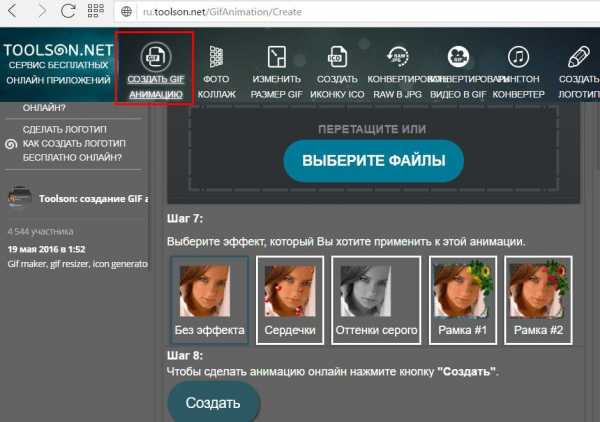
После обработки задачи созданная анимация скачивается на компьютер.
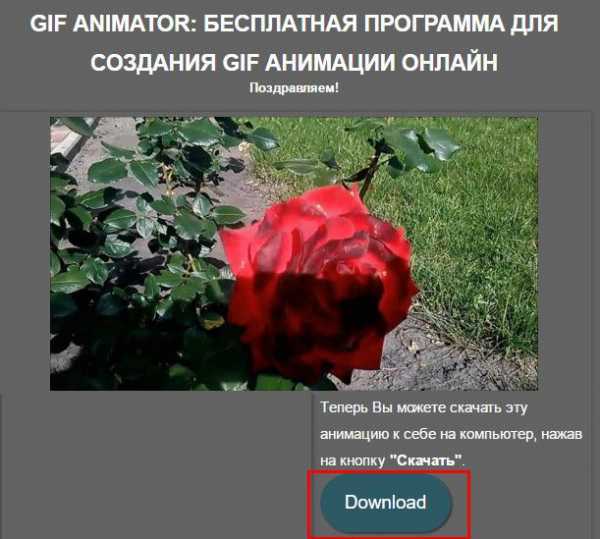
Преимущество сервиса ToolsOn заключается в том, что он не работает по типу бесплатных фотохостингов с обязательным размещением пользовательского контента на своем сервере. В процессе создания GIF-анимации пользователю лишь предлагается выставить свою работу в галерее сайта. Отвечающая за это дело опция «Разрешить доступ» по умолчанию неактивна. Кстати, в галерее можно ознакомиться с работами пользователей, пожелавших разместить свои «гифки» на ToolsOn. Переход в галерею GIF реализован в подвале сайта.
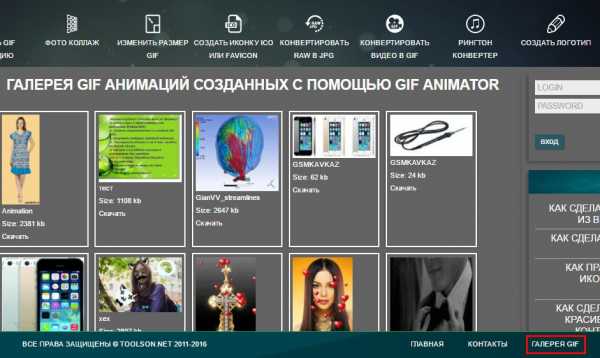
Так же просто, как из картинок, создается GIF-анимация из видеороликов. В разделе ToolsOn «Конвертировать видео в GIF» жмем кнопку с надписью «Видео в GIF конвертер».
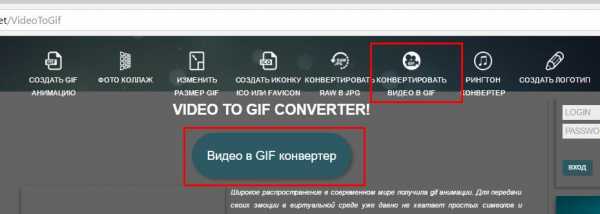
В форму сайта добавляем находящийся на компьютере видеофайл в поддерживаемых сервисом форматах MP4, OGV, OGG, WEBM. Далее в плеере-превью загруженного видео выбираем точку начала анимации. Задаем значение частоты кадров и жмем «Start Recording». По завершении нужного отрезка видео жмем кнопку «Stop Recording». Сохраняем GIF-анимацию на выходе в файл.
2. Веб-сервис Gif creator
gif-creator.ru
Веб-сервис Gif creator предлагает больший перечень исходных материалов для создания GIF-анимации на выходе, нежели предыдущий участник обзора. «Гифки» могут быть созданы не только из хранящихся на диске картинок и видео, но также из фото, создаваемых по ходу процесса с помощью камеры компьютера. GIF-анимация, создаваемая посредством инструментария в окне браузера, размещается на сервере веб-сервиса, откуда файлы можно скачивать на компьютер. Не потерять веб-адрес созданного «шедевра» помогут кнопки расшаривания ссылки в соцсетях. Но Gif creator может работать и локально, для этого лишь нужно воспользоваться бесплатными клиентским приложением для iOS, Android или Windows 10. Благодаря наличию клиентских приложений, их простоте и удобству веб-сервис Gif creator и был выбран для этого обзора из немалого числа веб-ресурсов, предлагающих бесплатное создание GIF-анимации онлайн.
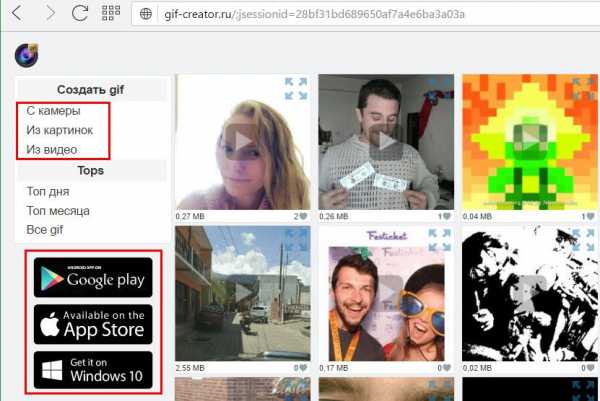
Клиентские приложения Gif creator поддерживают только создание GIF-анимации из изображений – имеющихся на компьютере или создаваемых по ходу процесса с помощью камеры. В окне приложения выбираем раздел «Gif из картинок».
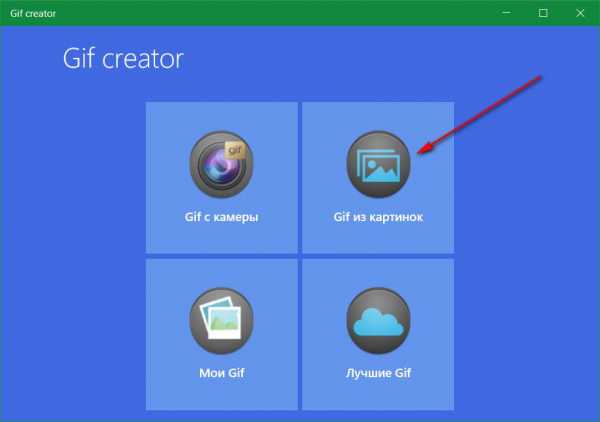
Соответствующими кнопками внизу либо активируем камеру для создания снимков, либо добавляем имеющиеся изображения. По итогу жмем кнопку-галочку.

Затем задаем значение задержки кадров анимации, при желании добавляем какую-то надпись и нажимаем кнопку «Применить». Если нужно только локальное сохранение GIF, далее используем кнопку «Сохранить», и файл будет сохранен в специальном месте устройства. Для Windows 10, например, это папка «Gif creator» внутри папки пользовательского профиля «Изображения».
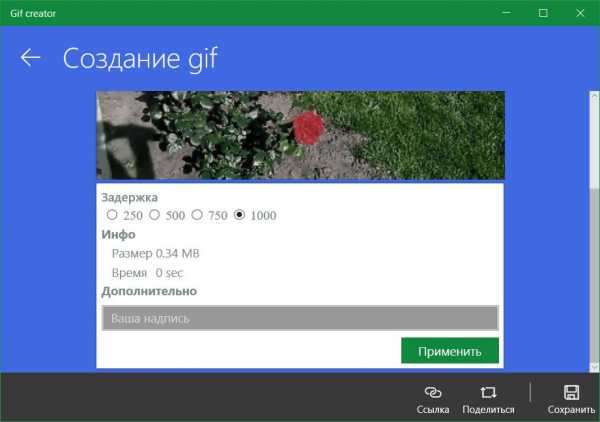
Если же анимацию нужно выложить в Интернете, жмем или кнопку получения ссылки, или кнопку «Поделиться». «Гифки», выложенные на сервере веб-сервиса, могут попасть в раздел сайта с лучшими работами, если их одобрит модератор.
Все созданные с помощью приложения GIF-файлы отображаются в местной галерее «Мои Gif». Любую из них в дальнейшем можно удалить и с компьютера, и с сервера Gif creator.
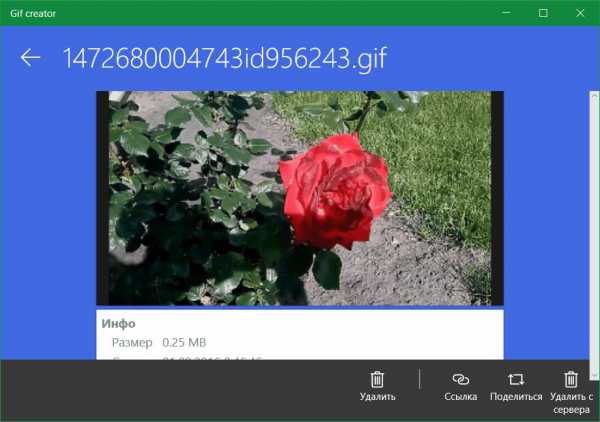
3. Веб-сервис Google Фото
photos.google.com
Веб-сервис Google Фото – фотохостинг от крупнейшего поисковика Интернета – явный победитель в номинации «Самый простой способ создания GIF». Но это пока что. Дело в том, что фотохостинг от Google активно развивается, но уже можно предположить, что поисковой гигант намеревается сделать своего рода уникальный продукт с минимумом инструментария для пользователей, но с максимумом заявленных возможностей. Плюс к этому, Google Фото задуман как интеллектуальный продукт. Сервис сам каталогизирует загруженные изображения по тегам мест съемки, тематики, сам может создавать из фото эффектные видео по типу слайд-шоу. А после установки клиентского приложения для iOS, Android или Windows и оставлении его работать в фоновом режиме, компания Google будет еще и незримо стоять на страже сохранности пользовательских медиатек, автоматически отправляя копии созданных фото и видео в интернет-хранилище Google Фото. Из доступных для пользователей возможностей внутри сервиса – несложное редактирование изображений, наложение эффектов, создание коллажей и GIF-анимации.
Для создания «гифки» в веб-интерфейсе Google Фото выбираем первый раздел «Ассистент», а в нем жмем кнопку «Анимация».
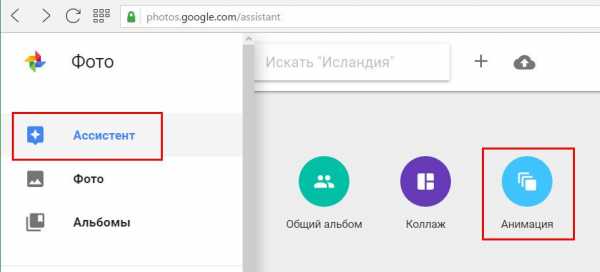
Выделяем нужные картинки из числа предварительно загруженных в Google Фото, жмем кнопку «Создать».
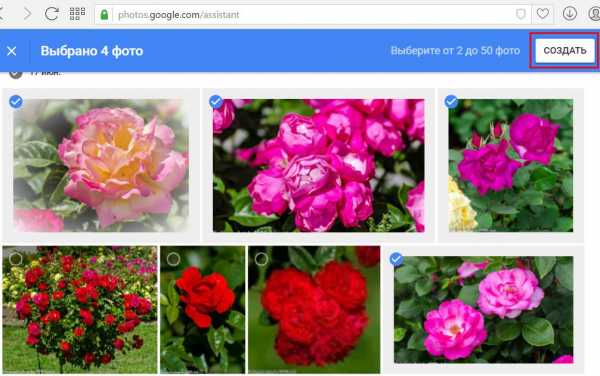
GIF-анимация откроется в окне браузера, и для нее будут доступны опции скачивания на компьютер, добавления в ранее созданные альбомы, получения публичной ссылки и ее расшаривания в соцсетях.
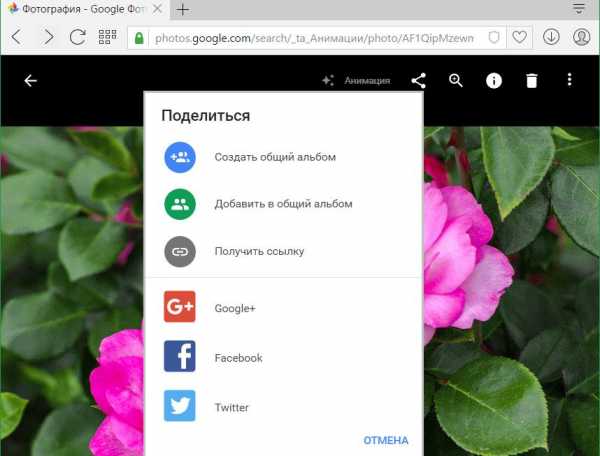
Все созданные таким образом GIF-анимации хранятся в разделе Google Фото «Альбомы», в подразделе «Анимации».
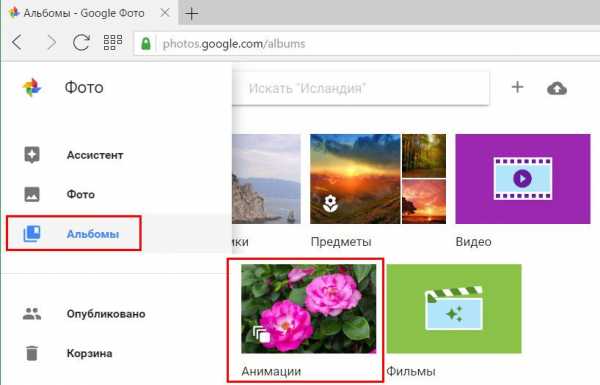
Не имея настроечных опций при создании GIF, Google Фото выигрывает у других сервисов возможностью загрузки большего веса исходных изображений. Для бесплатного хранения медиаконтента в Google Фото каждому зарегистрированному пользователю выделяется 15 Гб облачного пространства. Включить в состав анимации можно аж до 50-ти изображений.
windowstips.ru
Как сделать GIF онлайн

GIF является растровым форматом картинок, позволяющим сохранять их в хорошем качестве без потерь. В большинстве случаев это набор определённых кадров, отображающихся как анимация. Соединить их в один файл можно с помощью представленных в статье популярных онлайн-сервисов. Также, можно преобразовать целый видеоролик или какой-то интересный момент в более компактный GIF-формат, чтобы без проблем поделиться им с друзьями.
Преобразование картинок в анимацию
Методика описываемых ниже способов заключается в склеивании нескольких графических файлов в определённой последовательности. В процессе создания GIF вы можете изменять сопутствующие параметры, применять различные эффекты и выбирать качество.
Способ 1: Gifius
Онлайн-сервис, созданный специально для получения анимации посредством загрузки и обработки изображений. Есть возможность загрузки сразу нескольких картинок одновременно.
Перейти к сервису Gifius
- Щелкните на кнопку «+Загрузить картинки» под большим окном для перетаскивания файлов на главной странице.
- Выделите нужные для создания анимации изображения и нажмите «Открыть».
- Выберите размер графического файла на выходе, перемещая соответствующий ползунок, а также измените параметр скорости переключения кадров под свои предпочтения.
- Загрузите готовый файл на компьютер, нажав кнопку «Скачать GIF».
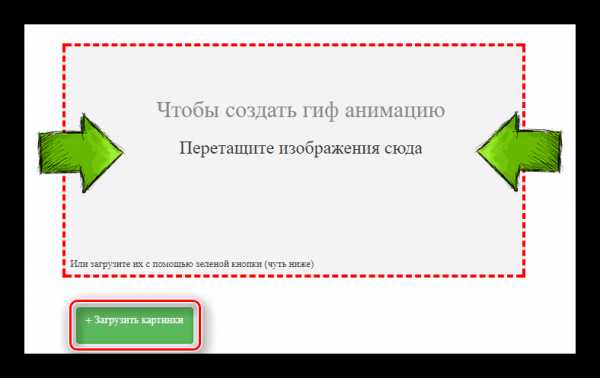
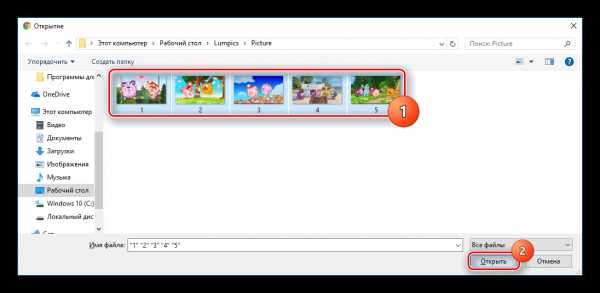
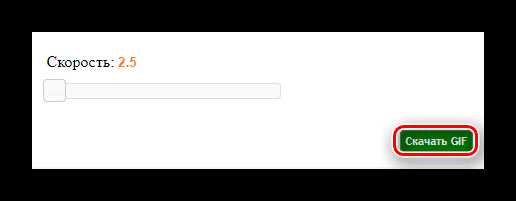
Способ 2: Gifpal
Один из самых популярных бесплатных сайтов в данном сегменте, который позволяет производить много операций по обработке анимации. Также поддерживает возможность загрузки нескольких картинок одновременно. Кроме этого, вы можете использовать для создания GIF веб-камеру. Гифпал требует наличия у вас актуальной версии Adobe Flash Player.
Читайте также: Как обновить Adobe Flash Player
Перейти к сервису Gifpal
- Для начала работы на этом сайте нужно запустить Флеш Плеер: для этого нажмите на соответствующую иконку, которая выглядит следующим образом:
- Подтвердите намерения использовать Flash Player кнопкой «Разрешить» во всплывающем окне.
- Щелкните «Get started now!».
- Выберите пункт «Start without webcam», чтобы исключить использование веб-камеры в процессе создания анимации.
- Кликните по «Select Image».
- Добавьте новые картинки в личную библиотеку с помощью кнопки «Add Images».
- Выделите необходимые для анимации картинки и нажмите «Открыть».
- Теперь нужно добавить картинки в панель управления GIF. Для этого поочерёдно выбираем из библиотеки по одному изображению и подтверждаем выбор кнопкой «Select».
- Окончательно переносим файлы в обработку, кликнув на соответствующую иконку фотоаппарата. Выглядит она так:
- Подберите задержку между кадрами с помощью стрелок. Значение в 1000 ms равно одной секунде.
- Щелкните «Make a GIF».
- Загрузите готовый файл с помощью кнопки «Download GIF».
- Введите имя для вашей работы и кликните «Сохранить» в этом же окне.


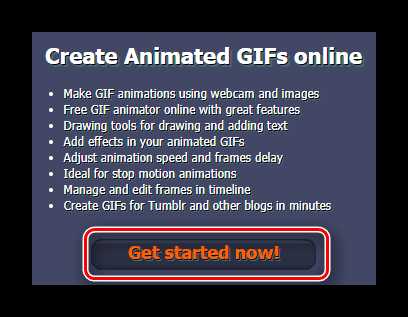
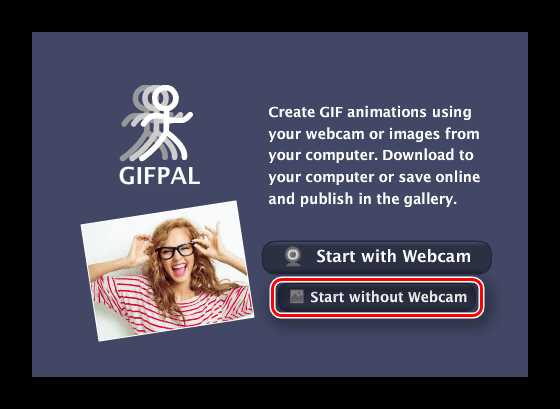
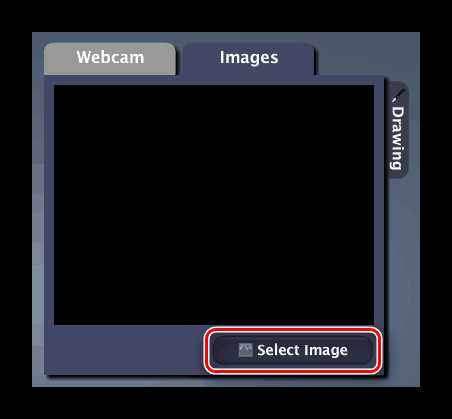
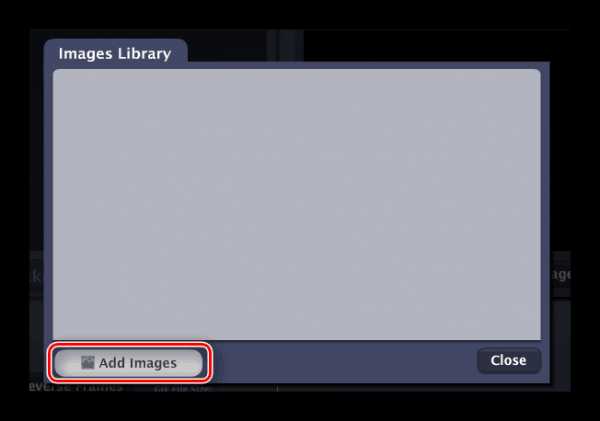
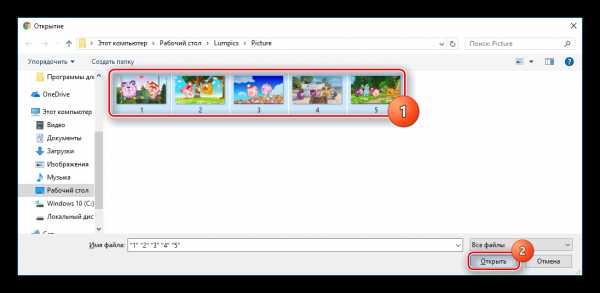
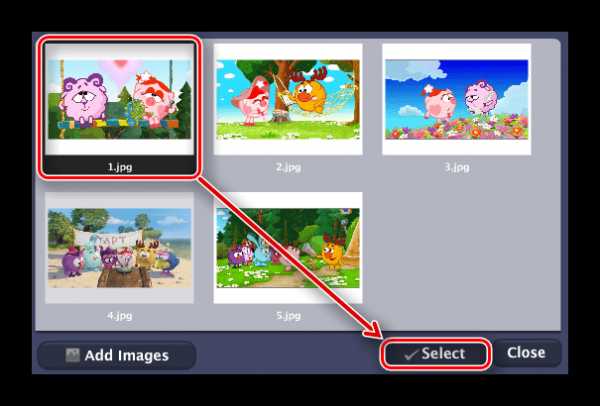
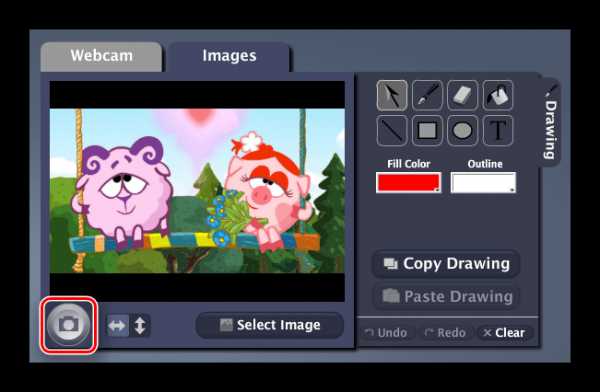
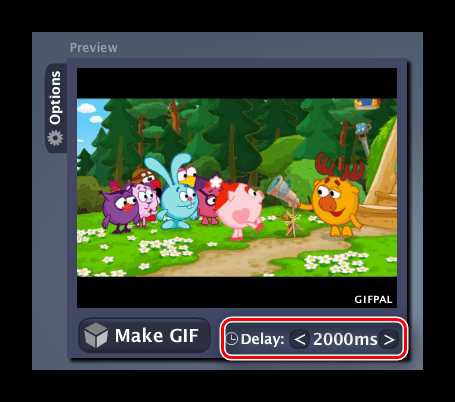
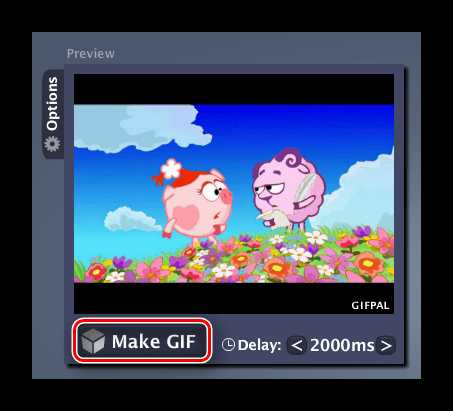
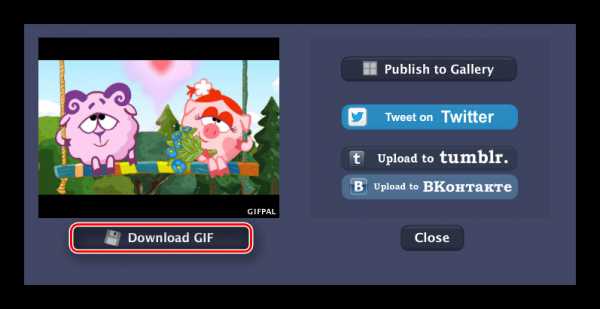
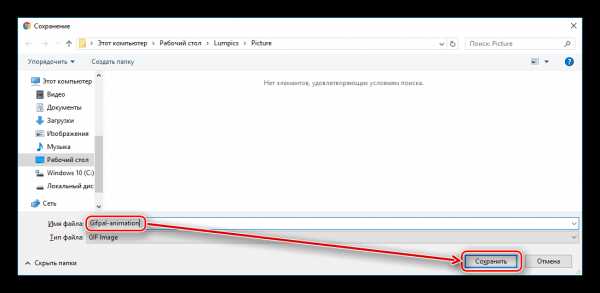
Преобразование видео в анимацию
Вторым методом создания GIF является обычное конвертирование. В этом случае вы не выбираете кадры, которые будут отображены в готовом файле. В одном из способов можно лишь ограничить продолжительность преобразованного ролика.
Способ 1: Videotogiflab
Сайт, предназначенный специально для создания анимации с видеороликов форматов MP4, OGG, WEBM, OGV. Большим плюсом является наличие возможности регулировать качество выходного файла и просмотр сведений о размере подготовленного GIF.
Перейти к сервису Videotogiflab
- Начинаем работу с нажатия кнопки «Выберите файл» на главной странице сайта.
- Выделите видеоролик для преобразования и подтвердите выбор, кликнув «Открыть».
- Преобразуйте видеозапись в GIF, щелкнув «Start Recording».
- Если хотите сделать анимацию меньше загруженного файла по продолжительности, кликните на нужном моменте «Stop Recording / Create GIF» для прекращения процесса преобразования.
- Отрегулируйте количество кадров в секунду (FPS) с помощью ползунка ниже. Чем больше значение, тем лучше будет качество.
- Скачайте готовый файл путем нажатия кнопки «Сохранить анимацию».
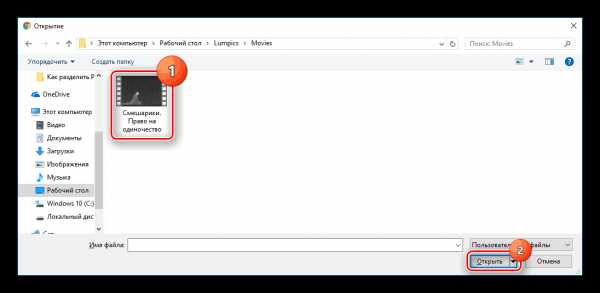
Когда всё будет готово, сервис покажет информацию о размере полученного файла.
Способ 2: Convertio
Данный сервис специализируется на конвертировании самых разных форматов файлов. Преобразование из MP4 в GIF происходит практически моментально, но дополнительных параметров для настройки будущей анимации, к сожалению, нет.
Перейти к сервису Convertio
- Щелкните по кнопке «С компьютера».
- Выделите файл для загрузки и нажмите «Открыть».
- Убедитесь в том, что параметр, указанный ниже, установлен в положение «GIF».
- Начните конвертирование видеоролика в анимацию нажатием появившейся кнопки «Преобразовать».
- После появления надписи «Завершено» загрузите результат на компьютер, щелкнув «Скачать».
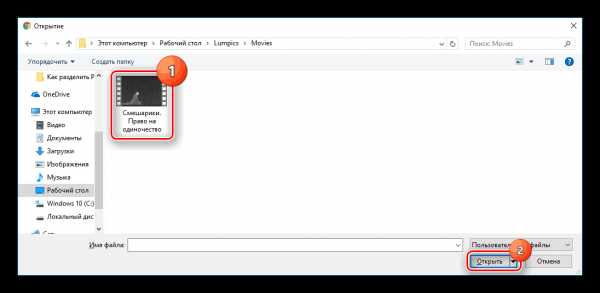
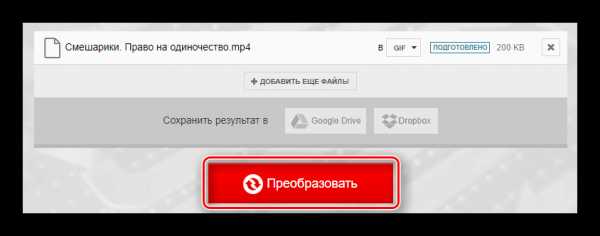
Как можно понять из статьи, создать GIF совсем не сложно. Вы можете более подробно настроить будущую анимацию, используя онлайн-сервисы, которые были специально созданы для работы над файлами этого типа. Если же вы хотите сэкономить время, тогда можно воспользоваться сайтами для обычного конвертирования форматов.
Мы рады, что смогли помочь Вам в решении проблемы.Опишите, что у вас не получилось. Наши специалисты постараются ответить максимально быстро.
Помогла ли вам эта статья?
ДА НЕТlumpics.ru
Создания анимации и мультиков онлайн. GIF анимация
Наверняка не существует пользователя сети Интернет, который ни разу в жизни не видел gif анимацию. Ее применение настолько широко, что «гифки» можно встретить на сайтах любой тематики, различных форумах, социальных сетях и т.д. Иногда анимашки используют для развлечения, например, отправить другу в беседе в социальной сети. Движущиеся картинки часто заключают в себе юмористические элементы. Иногда, они помогают в процессе обучения, например, отображают последовательность движений при использовании софта или игре на музыкальном инструменте. Все это, безусловно, можно отобразить в виде скриншотов, картинок или видео. Однако у анимации есть масса несравненных преимуществ. Да и само, по себе создать мультик — это достаточно веселое времяпрепровождение!
По сути это файл, содержащий несколько изображений, и зацикленный на их воспроизведении. Понятие GIF очень близко истокам анимации. Еще до того как появились первые фильмы, уже существовала анимация позволяющая создавать движущиеся изображения. Наиболее просто это достигается известным всем с детства методом рисования на уголках страниц. Когда вы начинаете перелистывать страницы, то нарисованные с небольшой разницей изображения оживают. Чем меньше разница между каждым изображением, тем более плавными будут движения картинки. Это и есть суть любого современного документа в стандартном формате gif. Благодаря этому можно создавать даже настоящие мультики!
Само слово анимация происходит от французского «animation» — оживление, одушевление. В название отражено желание придать статическим объектам динамику. Термин анимация часто путают с мультипликацией. На самом деле у них есть несколько существенных различий. Анимация появилась раньше кинематографа, часто имела отдельное музыкальное сопровождение. Создание мультиков быстро стало увлекать творцов по всему миру. Первым анимационным персонажем является кот Феликс, однако его слава была недолгой. Ему на смену пришел известный и всеми любимый Микки-Маус и забавную анимашку позабыли. Самой известной анимацией по сей день является легендарный ёжик в мультфильме «Ежик в тумане».
Анимация плотно сотрудничает с кинематографом. Различие у этих двух сфер кардинальное. Кинематограф работает с живыми актерами и реальными объектами, снимая их движения на камеру. Анимация же использует неживые объекты, вроде рисованного персонажа или пластилиновой куклы. Сочетание первого и второго позволяет получить реалистичное изображение совершенно вымышленных вещей. Как сделать анимацию наиболее реалистичной? Задать наименьшее изменение на большом количестве кадров, и благодаря плавности создается эффект будто ваш дракон плавно летит или человек хлопает в ладоши.
В мир Интернета же анимация пришла вместе с развитием технологии Flash, однако здесь она значительно отличается от создания мультиков. В чем принципиальная разница видео и gif файла? Первый отличается большим размером, а, соответственно, может перегружать страницу и создавать проблемы с воспроизведением. Кроме того, зачастую возникающий «ни от куда» звук, может напугать гостя сайта. Анимация же легко прогружается, не вызывает проблем с воспроизведением, при этом приятно оживляя любой сайт. Баннерная реклама, которая так часто прибегает к технологии gif формата, всегда привлечет внимание за счет движущихся картинок, в то время как обычный постер может быть пропущен мимо глаз. Для того, чтобы заинтересовать вашего гостя достаточно создать мультик. Пусть простой и не замысловатый, зато динамичный!
Есть несколько способов, как сделать gif анимацию. Большинство из них требуют установки различного софта на компьютер, а также высокой производительной мощности компьютера. Например, качественной программой для создания анимаций является Adobe Photoshop . Однако зачем создавать себе дополнительные трудности, если можно воспользоваться наиболее удобным и быстрым способом — сделать анимацию онлайн на minimultik.ru!
Как создать мультик?
Как сделать мультик, используя свои рисунки, не нагружая свой компьютер и не тратя много времени? Для начала стоить отметить, что с помощью нашего сервиса вы можете создать анимацию, как с компьютера, так и с телефона. Для начала необходимо загрузить на сайт необходимые изображения. Мы работаем с jpeg, tiff, png, bmp, и даже gif, иными словами, практически со всеми форматами, с которыми вы могли столкнуться. Как создать gif анимацию с нуля? Minimultik.ru позволяет загружать изображения множеством различных способов:
- Классическое окно проводника. Для этого кликните на кнопку загрузки и выберите необходимые фото в диалоговом меню. Выбранные изображения скоро превратятся в движущиеся картинки.
- Загрузить фото можно также просто перетащив необходимые изображения в блок загрузки. Это быстрый и удобный способ. Стоит вам отпустить кнопку мыши и файлы начнут загружаться автоматически.
- Фотографии можно загружать прямо со своего аккаунта в фейсбуке. Для этого надо кликнут на значке социальной сети над кнопкой «Загрузка». Для начала надо будет принять соглашение об обработке ваших фото сайтом Minimultik.ru. После этого откроется специальное окно выбора фотографий.
- Загрузка изображений по ссылке. Если вы нашли подходящие вам изображения в интернете, то не необходимости тратить время на их скачивание. Просто откройте изображение, копируйте его ссылку (это можно сделать кликнув правой мышкой и выбрать «копировать ссылку на изображение»), затем нажмите вкладку «URL» над кнопкой загрузки и вставьте туда ссылку на изображение.
После завершения загрузки для того, чтобы создать анимацию достаточно будет выполнить всего несколько шагов. Это же процедура поможет ответить на вопрос как создать мультик.
Удобство и функциональность minimultik.ru
На сайте представлена масса возможностей сделать анимацию более интересной и веселой. Для этого вам стоит открыть вкладку редактирования. Здесь можно наложить на будущую анимацию текст, нарисовать что-то поверх и т.д. Кроме того, можно редактировать и всю анимашку в целом, например, изменить скорость смены кадров, размер анимации, способ масштабирования загруженных картинок, возможно, сделать плавный переход между кадрами. По окончанию редактирования, достаточно один раз кликнуть на соответствующую кнопку и через пару секунд вы уже можете насладиться своей анимацией. В несколько кликов вы смогли сделать мультик. Это потрясающе! Движущиеся картинки могут помочь как дизайнерам и веб программистам, так и обычным людям, которые увлекаются анимационным творчеством. Для того, чтобы реализовать какую-либо свою идею вам даже не понадобилась программа для создания анимаций. Ведь с minimultik.ru работать значительно проще и удобней.
Как сделать гифку-gif?
Наш редактор анимаций заточен под создание анимаций в формате gif. По этому создать гифку онлайн с помощью нашей программы для создания gif анимаций очень и очень просто. Сделать гифку онлайн можно просто и быстро за 3 простых шага:
- Загрузите файлы, с помощью обычного диалога, из социальной сети или вебкамеры
- Установите параметры вашей новой гифки: задайте эффекты перехода, длительность анимированных эффектов перехода, добавьте текстовых сообщений и выберите их стиль.
- Нажмите «создать анимацию» и совсем скоро ваша новая гифка будет готова.
Как видите сделать гифку очень просто, быстро и доступно даже абсолютному новичку! Более подробно с механизмом создания gif можно ознакомиться в соответствующей статье как сделать gif.
Как создать анимацию?
Процесс создания анимаций немногим будет отличаться от создания обычного гиф. Создать анимацию можно из фотографий, которые можно загрузить из:
- Из социальных сетей, таких как facebook или вконтакте
- Из файлов на вашем компьютере, планшете или телефоне, самым обычным способом нажав кнопку «Выберите фотографии…» выше.
- Создать анимацию своего счастливого лица, сделав серию фотографий с помощью вебкамеры
Далее, вы можете полностью отредактировать загруженные фотографии, например нарисовав поверх этих фото свои собственные рисунки — весёлые мордочки или пририсовав друзьям глупые усищи 🙂 А далее, жмите кнопку создать анимацию и анимация будет вскорости создана.
Более подробно, об увлекательном процессе создания анимаций вы можете прочитать в соответствующей заметке как создать анимацию, без установки программ для создания анимаций.
Как создать мультик?
Мультик это последовательность плавно сменяющихся кадров. По этому в нашей программе редакторе для создания мультиков мы подготовили функциональность, которая поможет вам создать эту самую последовательность кадров мультфильма.
Прямо под кнопками загрузки и создания есть ссылка «Пустой кадр» — нажмите ее, и в вашу анимацию будет добавлен абсолютно чистый кадр. Догадались зачем? Правильно, нажав несколько раз на эту ссылку вы создадите последовательность пустых кадров для вашего мультика. Теперь, вы можете нажать в каждом кадре «+ рисунок» и рисовать ваш мультик непосредственно, практически как самый всамделишный мультипликатор. Что бы не рисовать каждый раз рисунок заново, вы можете нажать на кнопку «+ клон» и скопировать кадр. В новом скопированном кадре вы можете добавить изменения только для этого кадра. Так, раза за разом вы создадите свой полноценный мультик. Вуаля!
С некоторыми особенностями создания мультиков ознакомьтесь в заметке о создании мультиков.
minimultik.ru
